- funkce automatického přehrávání v systému Windows 8.1 je docela nepříjemná, pokud tuto funkci nechcete (PS: toto řešení je také pro Windows 7, Windows 10)!
- 1.) … Nastavení automatického přehrávání pro všechny uživatele přes GPE!2.) … Otevřete Nastavení automatického přehrávání uživatele v systému Windows!3.) … Proč se Automatické přehrávání chová jinak, když je spuštěn mediální nástroj?
- Viz také: ► ► zakázat automatické vypnutí systému Windows 8 / 10!
- 1.) Automatické přehrávání nastavení pro všechny uživatele přes GPE!
- 1.) Vypnout automatické přehrávání
- 2.) Zabránit automatické přehrávání z zapamatování volby uživatele.
- 3.) Zakázat automatické přehrávání pro zařízení bez svazku
- 4.) Nastavte výchozí chování pro AutoRun
- 2.) Otevřete Nastavení automatického přehrávání uživatele v systému Windows!
- více textu o tom: přizpůsobte nastavení automatického přehrávání v systému Windows!
- 3.) Proč se Automatické přehrávání chová jinak, když je spuštěn mediální nástroj?
- o auto: ► ► ► auto spustit program v určitém čase v systému Windows 8.1 / 10!
funkce automatického přehrávání v systému Windows 8.1 je docela nepříjemná, pokud tuto funkci nechcete (PS: toto řešení je také pro Windows 7, Windows 10)!
1.) … Nastavení automatického přehrávání pro všechny uživatele přes GPE!
2.) … Otevřete Nastavení automatického přehrávání uživatele v systému Windows!
3.) … Proč se Automatické přehrávání chová jinak, když je spuštěn mediální nástroj?
Viz také: ► ► zakázat automatické vypnutí systému Windows 8 / 10!
1.) Automatické přehrávání nastavení pro všechny uživatele přes GPE!
ale funkce automatického přehrávání může být zakázána pro všechny uživatele v systému Windows 8.1 nebo 8 nebo definovat, že je aktivní!
Chcete-li toto nastavení provést v systému Windows 8.1, spusťte jej z dialogového okna Windows 8.1 spustit + gpedit . příkaz msc a jednoduše deaktivujte Automatické přehrávání systému Windows 8.1. (… viz Obrázek-1 šipka-1)
vyberte Konfigurace počítače / Šablony pro správu / Součásti systému Windows / zásady automatického přehrávání
(… viz Obrázek-1 šipka-2)
povolit nebo zakázat policii automatického přehrávání systému Windows 8.1: (… viz Obrázek-1 šipka-3)
1.) Vypněte Windows-8.1 Automatické přehrávání
2.) Zabránit automatické přehrávání z zapamatování volby uživatele.
3.) Zakázat automatické přehrávání pro zařízení bez svazku
4.) Nastavte výchozí chování pro AutoRun
(Image-1) Zakázat automatické přehrávání ve Windows 8.1 a 8!
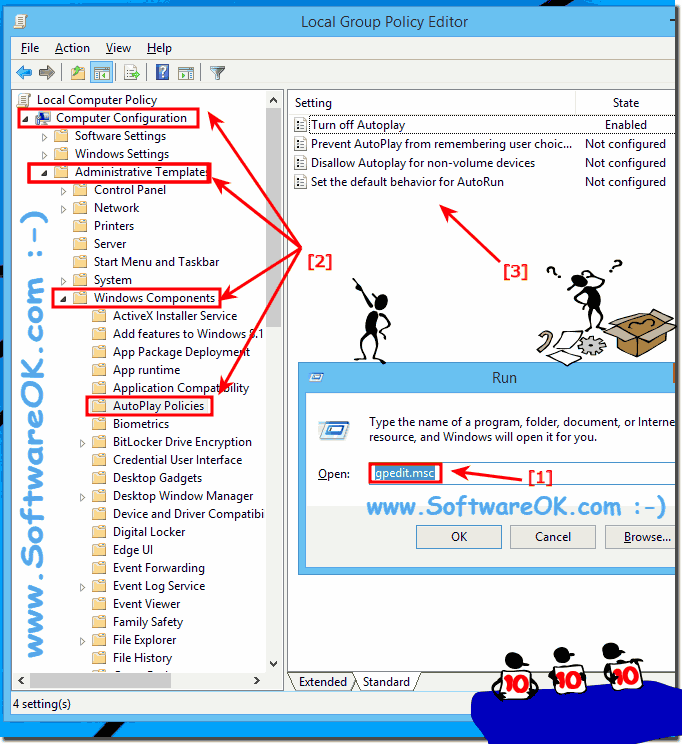
![]()
1.) Vypnout automatické přehrávání
toto nastavení zásad umožňuje vypnout funkci automatického přehrávání v systému Windows 8.1.
Automatické přehrávání začne číst z jednotky, jakmile vložíte médium do jednotky. Výsledkem je okamžité spuštění instalačního souboru programů a hudby na audio médiích.
před systémem Windows XP SP2 je automatické přehrávání ve výchozím nastavení zakázáno na vyměnitelných jednotkách, jako je disketová jednotka (nikoli však jednotka CD-ROM) a na síťových jednotkách.
počínaje systémem Windows XP SP2 je automatické přehrávání povoleno i pro vyměnitelné jednotky, včetně jednotek Zip a některých velkokapacitních zařízení USB.
pokud povolíte toto nastavení zásad, Automatické přehrávání je zakázáno na jednotkách CD-ROM a vyměnitelných médiích v systému Windows 8.1 nebo zakázáno na všech jednotkách.
toto nastavení zásad zakáže automatické přehrávání na dalších typech jednotek. Toto nastavení nelze použít k Povolení automatického přehrávání na jednotkách, na kterých je ve výchozím nastavení zakázáno.
pokud toto nastavení zásad zakážete nebo nenakonfigurujete, je v systému Windows 8.1 povoleno Automatické přehrávání.
Poznámka: Toto nastavení zásad se zobrazí ve složkách Konfigurace počítače i Konfigurace uživatele. Pokud je nastavení zásad v rozporu, má nastavení zásad v konfiguraci počítače přednost před nastavením zásad v konfiguraci uživatele.![]()
2.) Zabránit automatické přehrávání z zapamatování volby uživatele.
toto nastavení zásad umožňuje zabránit automatickému přehrávání v systému Windows 8.1 v zapamatování si volby uživatele, co dělat, když je zařízení připojeno.
pokud povolíte toto nastavení zásad, Automatické přehrávání vyzve uživatele, aby si vybral, co dělat, když je připojeno zařízení se systémem Windows 8.1.
pokud toto nastavení zásad zakážete nebo nenakonfigurujete, Automatické přehrávání si zapamatuje volbu uživatele, co dělat, když je zařízení připojeno.![]()
3.) Zakázat automatické přehrávání pro zařízení bez svazku
toto nastavení zásad zakazuje Automatické přehrávání pro zařízení MTP, jako jsou fotoaparáty nebo telefony v systému Windows 8.1.
pokud povolíte toto nastavení zásad, Automatické přehrávání není povoleno pro zařízení MTP, jako jsou fotoaparáty nebo telefony.
pokud toto nastavení zásad zakážete nebo nenakonfigurujete, je pro zařízení bez svazku povoleno Automatické přehrávání.![]()
4.) Nastavte výchozí chování pro AutoRun
toto nastavení zásad nastavuje výchozí chování pro příkazy Autorun v systému Windows 8.1.
autorun příkazy jsou obvykle uloženy v autorun.soubory inf. Často spouštějí instalační program nebo jiné rutiny.
před systémem Windows Vista, když je vloženo médium obsahující příkaz autorun, systém automaticky spustí program bez zásahu uživatele.
to vytváří hlavní bezpečnostní problém, protože kód může být spuštěn bez vědomí uživatele. Výchozí chování začínající systémem Windows Vista je vyzvat uživatele, zda má být spuštěn příkaz autorun. Příkaz autorun je reprezentován jako obslužný program v dialogovém okně automatického přehrávání.
pokud povolíte toto nastavení zásad, může správce změnit výchozí chování systému Windows Vista nebo novější pro autorun na:
- zcela zakázat příkazy autorun nebo
- vrátit se zpět k chování před systémem Windows Vista při automatickém spuštění příkazu autorun.
pokud toto nastavení zásad zakážete nebo nenakonfigurujete, systém Windows Vista nebo novější vyzve uživatele, zda má být spuštěn příkaz autorun.![]()
2.) Otevřete Nastavení automatického přehrávání uživatele v systému Windows!
Chcete-li vypnout automatické přehrávání úplně pro přihlášení uživatele otevřete Nastavení automatického přehrávání, například klávesovou zkratku Windows+R a zadejte do vyhledávacího pole „Automatické přehrávání“ a otevřete nastavení automatického přehrávání!
(… viz Obrázek – 2 body 1,2,3 a 4)
více textu o tom: přizpůsobte nastavení automatického přehrávání v systému Windows!
(Obrázek-2) Automatické přehrávání Uživatelské nastavení v systému Windows 10-8. 1. 7.0

![]()
3.) Proč se Automatické přehrávání chová jinak, když je spuštěn mediální nástroj?
pokud je mediální program otevřen například v aktivním okně, může zrušit automatické přehrávání a spustit nebo přehrát samotný obsah. Automatické přehrávání systému Windows se nezobrazí a standardní akce se nestane. Některé programy zruší automatické přehrávání, když jsou otevřené, v závislosti na typu média, které vložíte.
o auto: ► ► ► auto spustit program v určitém čase v systému Windows 8.1 / 10!
(obrázek-3) Windows a automatické přehrávání přizpůsobení!
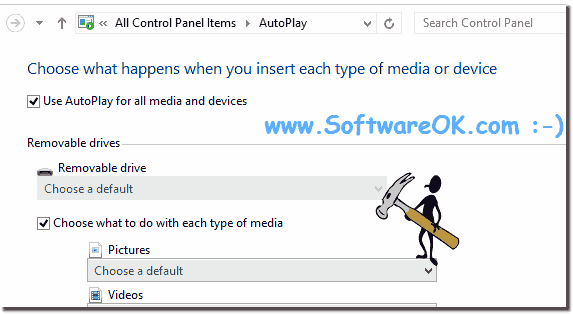
![]()
FAQ 179: Aktualizováno: 28 Září 2020 11: 15
